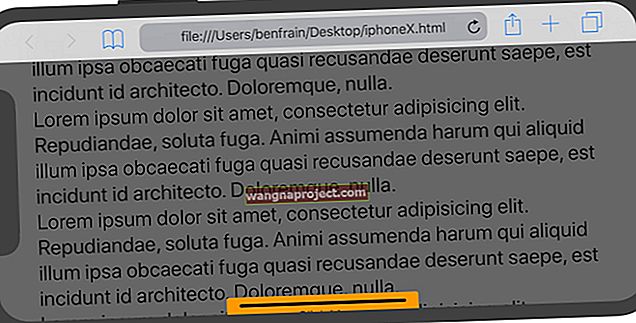AirPods са едни от най-добре произвежданите безжични слушалки на пазара. AirPods със своя чип H1 (AirPods 2) или W1 (AirPods 1) са шедьовър на майсторството. С течение на времето обаче AirPods могат да покажат известно износване, както се очаква с всяко електронно устройство, и това може да доведе до редица проблеми, включително неправилното зареждане.
Ако вашите AirPods не се задействат, има няколко стъпки, които можете да предприемете, за да отстраните проблема, преди да похарчите повече за нова настройка.
Видео: Airpods не се зареждат (текстови инструкции по-долу)
Механизми за зареждане на AirPods
Калъфът е основният компонент на зареждащия механизъм и съдържа множество пълни зареждания. След като бъдат напълно заредени, вашите AirPods получават до пет часа време за слушане или два часа време за разговори с едно зареждане.
Когато свършите батерията, заредете AirPods за около 15 минути и ще получите около три часа време за слушане или един час време за разговори.
Вградената батерия в AirPods е 93 миливата и обикновено има дълъг срок на годност.
И все пак има вероятност батериите да показват признаци на износване. Шансовете са, че проблемът ви с таксуването е по-вероятно свързан с точките за контакт на AirPods.
Три ключови електронни точки за контакт на AirPods
- Главата на USB кабела, която е свързана към източника / порта на захранването
- Точката за контакт на Lightning Connector на кутията
- Точки за контакт на AirPods по случая
Когато вашите AirPods спрат да се зареждат или зареждат бавно, има вероятност една от тези точки за контакт да има проблем или да имате проблем със самата батерия.
 Точката за контакт на Lightning Connector на кутията.
Точката за контакт на Lightning Connector на кутията.
Как да поправим AirPods, които няма да се зареждат
Проверете индикатора за състоянието на кутията за зареждане.
С вашите AirPods в кутията индикаторът за състоянието трябва да свети зелено, което означава напълно заредено.
Ако постоянно виждате жълта светлина, дори след зареждане през нощта, това може да означава, че имате проблеми с зареждането с устройството.
 Светлината за състоянието на зареждане на AirPods е показана в оранжево.
Светлината за състоянието на зареждане на AirPods е показана в оранжево.
Проверете кабела за зареждане.
Започнете с проверка на кабела за зареждане, който използвате за зареждане на AirPods.
Apple препоръчва да използвате зарядното устройство iPhone или iPad за зареждане на кутията
- Опитайте ново зарядно устройство за iPhone / iPad и вижте дали има значение
- Вместо това свържете кутията за зареждане на AirPod към вашия MacBook и вижте дали се зарежда до зелената лампа за състоянието
Предлагаме да вземете за зарядно устройство за iPhone / iPad от приятел и да го изпробвате, само за да изключите всички проблеми с кабела за зареждане.
Уверете се, че вашите AirPods са поставени правилно в кутията за зареждане, когато затворите капака. Ако те не се свържат адекватно с точките за зареждане, вашите AirPods няма да получат никакво зареждане.
Виждате ли иконата за зареждане?
 Индикаторът за зареждане на AirPods на iPhone изглежда напълно зареден.
Индикаторът за зареждане на AirPods на iPhone изглежда напълно зареден.
Отворете капака на кутията и го задръжте близо до вашето iOS устройство.
Изчакайте няколко секунди, за да видите икона за зареждане до иконата на батерията, докато вашите AirPods са свързани към захранването.
Виждате ли иконата за зареждане?
Ако не го виждате, това би означавало, че единиците изобщо не получават никаква такса.
По същия начин проверете отново батерията на вашето устройство Apple, за да се уверите, че работи.
Проверете портовете за зареждане на AirPods и точките за контакт.
Почиствате ли редовно AirPods?
Много потребители на AirPod често забравят да извършват редовна поддръжка на своите AirPods и това може да доведе до проблеми като бавно зареждане или липса на зареждане.
Както при всяко електронно устройство, външните портове на устройството могат да натрупват прах и отломки при ежедневна употреба.
Когато контактите за зареждане събират достатъчно отломки, това може да влоши процеса на зареждане.
 Инструменти, необходими за почистване на контактите за зареждане на AirPods.
Инструменти, необходими за почистване на контактите за зареждане на AirPods.
Ще ви трябва мека четка за зъби, чиста микрофибърна кърпа и мека междузъбна четка.
Започнете с оценяване на точките за зареждане на вашия случай AirPods.
Почистете порта за зареждане на кутията с помощта на мека четка за зъби.
 Използвайте четка за зъби с мек косъм, за да почистите кутията за зареждане на AirPods.
Използвайте четка за зъби с мек косъм, за да почистите кутията за зареждане на AirPods.
След като сте почистили външния контакт за зареждане на кутията, следващият оглед и почистване на вътрешните контакти, ако е необходимо, с много мека междузъбна четка.
Почистете вътрешните контакти на корпуса на AirPods.
Използвайте 70% изопропилов алкохол и чиста кърпа от микрофибър за почистване на кутията за зареждане на AirPods и се уверете, че не попада течност в порта за зареждане на кутията.
 Проверете и почистете краищата на AirPods, за да се уверите, че няма отломки по крайните съединители.
Проверете и почистете краищата на AirPods, за да се уверите, че няма отломки по крайните съединители.
 Използвайте меката четка, опитайте се внимателно да почистите вътрешността на контактната точка за зареждане на AirPods.
Използвайте меката четка, опитайте се внимателно да почистите вътрешността на контактната точка за зареждане на AirPods.
След почистване поставете AirPods в кутията и заредете за 15 минути и проверете. Можете ли да видите иконата за зареждане на вашия iPhone?
В повечето случаи видяхме, че проблемът с зареждането незабавно се разрешава, след като от замърсяващите контакти на AirPods се отстранят нечистотии
Нулирайте вашите AirPods и проверете зареждането.
Ако имате проблеми с зареждането дори след проверка и почистване на контактите за зареждане на AirPods, опитайте да нулирате AirPods и вижте дали това помага за проблема.
За да нулирате вашите AirPods, натиснете и задръжте бутона на гърба на кутията за зареждане. Моля, проверете статията по-долу, за да видите подробности около нулирането на вашите AirPods.
Ако все още не можете да зареждате вашите AirPods или вашите AirPods се зареждат много бавно, ще трябва да се обърнете към Apple Support за информация за ремонт и подмяна.
AirPods не може да се нулира. Няма кехлибарена светлина при опит за нулиране
Една от стъпките за отстраняване на неизправности, от съществено значение за работата на вашите AirPods, е да опитате да ги нулирате.
Много потребители се оказват заседнали в досадна ситуация, когато се опитват да нулират своите AirPods.
Правилната последователност на действията при нулиране на AirPods е да натиснете и задържите бутона за настройка на гърба на кутията и да продължите да натискате, докато светлината на състоянието мига бяло, след това жълто и след това непрекъснато мига бяло.
За съжаление, за някои потребители жълтата светлина никога не се показва, когато бутонът за нулиране е натиснат и задържан на корпуса на AirPods. Индикаторът за състоянието просто продължава да показва бялата мигаща светлина и операцията за нулиране е невъзможна.
Ако се окажете заседнали в тази ситуация с вашите AirPods, проверете следните стъпки:
-
- Нулирайте мрежовите настройки на вашия iPhone. Докоснете Настройки> Общи> Нулиране> Нулиране на мрежовите настройки (Моля, отбележете вашите Wi-fi идентификационни данни преди нулиране, тъй като ще трябва да ги въведете отново)
- След като операцията за нулиране на мрежата приключи, изключете AirPods, като докоснете Bluetooth в настройките и изберете да забравите.
- Сега опитайте и използвайте операцията за нулиране на случая.
- Ако горните стъпки не са разрешили проблема ви, погледнете контактите в долната част на вашите AirPods
- Почистете контактите за зареждане на вашите AirPods, както и точките за контакт в кутията.
- Поставете вашите AirPods в кутията след почистването
- Сега опитайте да нулирате AirPods и трябва да видите светлината на състоянието Amber.
Колко да замените или поправите AirPods?
Apple предполага, че цената на подмяната на батерията на вашите AirPods и кутията за зареждане на AirPods е 49 долара.
Това не включва данъците и таксата за доставка от $ 6,95, ако решите да ги изпратите за ремонт.
 Източник: Apple
Източник: Apple
Най-доброто нещо, което трябва да направите, е да опитате да почистите контактите за зареждане на кутията и AirPods и ако не работи дори след нулиране на устройството, ще трябва да се свържете с Apple и да поръчате в замяна или да обслужвате батерията .
Ако мислите за второто поколение AirPods, може би е подходящо време да го разгледате. Ако търсите само подмяна на калъфа AirPods, вече можете да получите кутията за безжично зареждане от Apple.
Ето един трик за получаване на евтини AirPods замени от Apple
Washington Post наскоро написа статия за проблема около умиращите батерии на AirPods. Джефри Фаулър от WAPO прекарва известно време, разглеждайки вътрешността на AirPods и показвайки как и къде се намират батериите на AirPods. В своето изследване той открива, че има някои начини, по които можете да получите евтина подмяна на AirPods директно от Apple.
Според публикацията му тук има три ключови неща, които трябва да имате предвид, когато се свързвате с Apple за заместители на AirPods:
 Източник: @geoffreyfowler WAPO
Източник: @geoffreyfowler WAPO
- Ако вашите AirPods са на по-малко от година и батерията не работи до обещаните пет часа време за слушане, магазин на Apple ще ги замени безплатно.
- Apple наскоро започна да продава своята AppleCare + гаранция за $ 29, която покрива и батерията. Но тази удължена гаранция трае само две години - което не би било достатъчно дълго, за да спася моите AirPods.
- Ако вашите AirPods са извън гаранцията, Apple ще ги замени за $ 49 на стик - така че в действителност общо $ 98. Замяна на кутията за зареждане, която не се износва толкова бързо, също е $ 49. Ключовата фраза, която трябва да се каже, е „ обслужване на батерията“.
Надяваме се, че простите процеси за проверка и почистване на контактите за зареждане са отстранили проблема ви, тъй като през повечето време изглежда е свършил работа.
Моля, уведомете ни в коментарите по-долу, ако имате някакви въпроси или ако искате да споделите съвет, който ви е помогнал с този проблем.